
La série iPhone15/Pro d'Apple a commencé les préventes le 15 septembre, avec des prix intérieurs commençant à 5 999 yuans. À 8 heures du matin aujourd'hui (22 septembre), ce téléphone a été officiellement mis en vente et de nombreux utilisateurs qui l'ont précommandé ont déjà mis la main sur le nouveau téléphone.
De nombreux utilisateurs de téléphones Android envisagent de passer à l'iPhone 15, mais ils sont confrontés à un problème : comment transférer rapidement les données des téléphones Android vers le nouvel iPhone. Ce problème dérange de nombreux amis.
Aujourd'hui, l'éditeur vous expliquera comment transférer rapidement des données de l'ancien téléphone vers le nouvel iPhone15 en un seul clic. Que l'ancien téléphone soit un téléphone Android ou un iPhone, vous pouvez utiliser les méthodes suivantes pour y parvenir :
Comment migrer les données d'un téléphone Android vers un téléphone Apple ? Ce qui suit vous apprendra les méthodes et techniques les plus simples pour transférer facilement les données de votre téléphone mobile vers votre nouvel iPhone 15.

1. Activez d'abord l'iPhone. Le transfert de données ne peut être effectué qu'après l'activation.
Selon les invites téléphoniques, nous devons suivre une série d'étapes pour terminer l'opération. L'étape la plus critique consiste à sélectionner [Transférer des données depuis un appareil Android] sur l'interface [APP et données]. À ce moment-là, un rappel apparaîtra, nous demandant de télécharger l'application « Move to iOS » sur l'appareil Android.
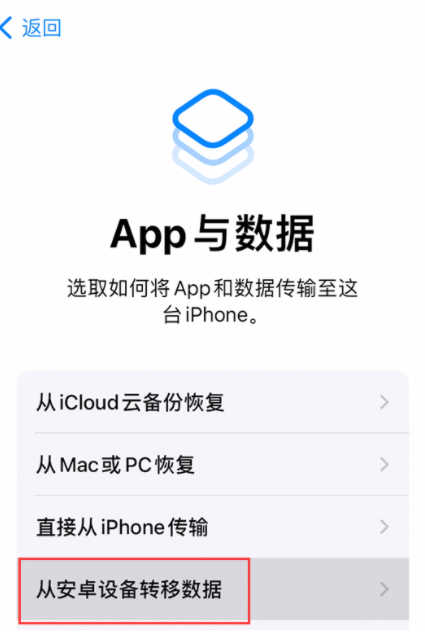
3. Téléchargez et installez l'application « Move to iOS » sur votre téléphone Android. Saisissez manuellement l'adresse du site Web dans le rappel directement sur votre téléphone Android, cliquez sur Télécharger « Transférer vers iOS », sélectionnez [Android 4.4 et supérieur], et le téléchargement et l'installation sont terminés.
Tout d'abord, nous devons ouvrir le transfert vers le logiciel iOS et suivre les instructions étape par étape jusqu'à ce que nous entrions dans la page de saisie du code. Sur cette page, nous devons cliquer sur [Continuer] sur la page de rappel qui apparaît sur le téléphone Apple. De cette façon, vous pouvez obtenir une chaîne de codes à 6 chiffres. Ensuite, nous devons saisir ce code sur le téléphone Android et attendre la connexion. De cette façon, nous pouvons réaliser le transfert de données des appareils iOS vers les appareils Android. Le processus est très simple, il suffit de suivre les instructions du logiciel. De cette façon, nous pouvons facilement transférer des données d'un appareil à un autre, ce qui apporte une grande commodité à notre travail et à notre vie. Qu'il s'agisse de fichiers professionnels ou de photos personnelles, etc., ils peuvent être facilement partagés et transférés entre différents appareils grâce à cette méthode.
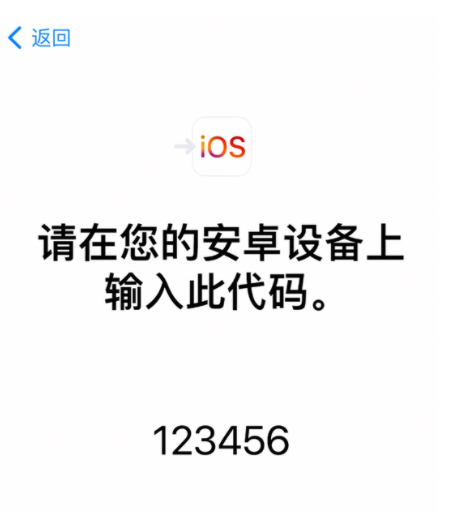
Une fois la certification terminée, vous pouvez transférer toutes les informations, contacts, calendrier, appareil photo et autres données du téléphone Android vers le nouvel iPhone15, et les données du téléphone Android seront conservées et ne seront pas supprimées. .

Migration directe de données entre iPhones, nous l'avons déjà expliqué en détail, il existe trois méthodes, l'opération est également très simple et pratique, vous pouvez facilement transférer les données sur les anciens téléphones mobiles Migrer à un nouveau téléphone.
Méthode 1 : Outil de gestion des données Apple
1. Téléchargez l'outil de gestion des données Apple sur votre ordinateur et connectez le câble de données à l'ancien iPhone, ou connectez l'ancien iPhone et l'ordinateur au même WiFi en même temps.
2. Une fois que le logiciel a reconnu l'iPhone, cliquez sur Sauvegarder/Restaurer les données - Cliquez sur Sauvegarde complète ou Données de sauvegarde classifiées - Sauvegarder maintenant, et vous pourrez sauvegarder les données de l'ancien iPhone sur l'ordinateur.
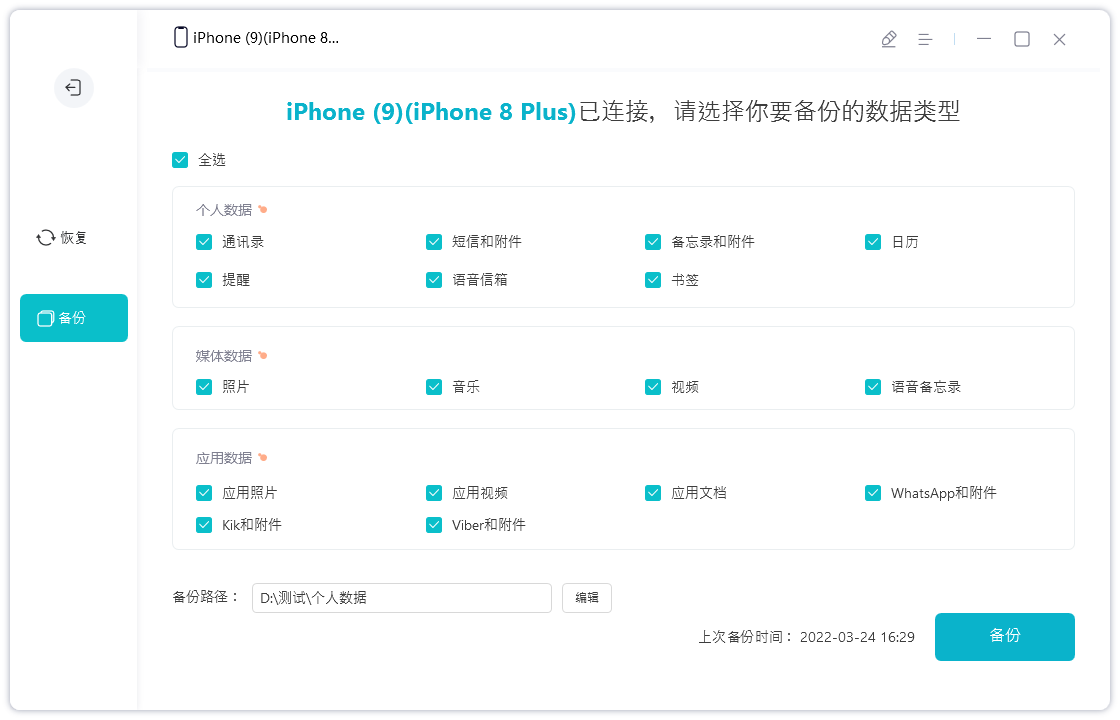
Une fois la sauvegarde réussie, vous pouvez débrancher le câble de données et le connecter à votre nouvel iPhone 15, ou connecter votre iPhone 15 à un réseau WiFi. Ensuite, sur la page d'accueil du logiciel du nouvel iPhone 15, sélectionnez l'iPhone 15 comme appareil cible et choisissez l'option de sauvegarde/restauration des données. Ensuite, sélectionnez Restaurer (afficher la sauvegarde historique) et sélectionnez Restaurer toutes les données, afin que toutes les données puissent être complètement transférées vers le nouvel iPhone 15.
Cette méthode est plus pratique à utiliser et la transmission est stable et rapide. L'ensemble du fonctionnement local ne sera pas affecté par le réseau, provoquant une transmission lente ou des interruptions et erreurs fréquentes nécessitant une retransmission.
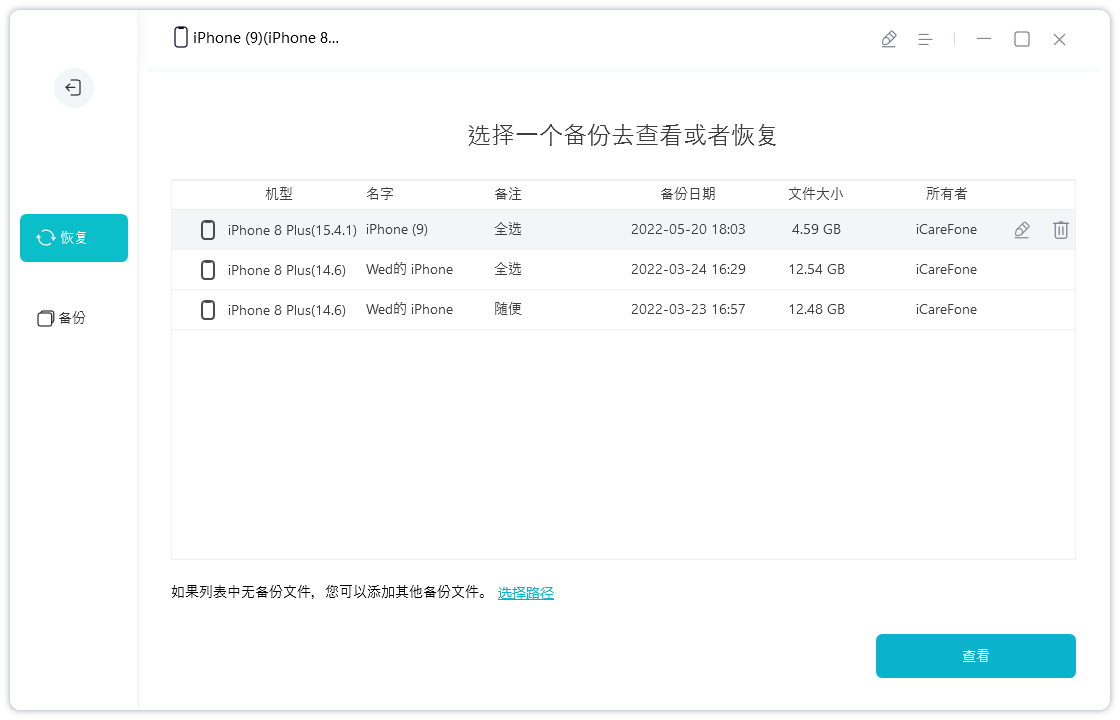
Méthode 2 : Fonction de transfert intégrée
La fonction de transfert intégrée du téléphone mobile d'Apple permet au nouvel iPhone de transférer les données de l'ancien iPhone sans fil. Bien que cette méthode de transfert prenne plus de temps, elle est beaucoup plus rapide que l'utilisation d'iCloud.
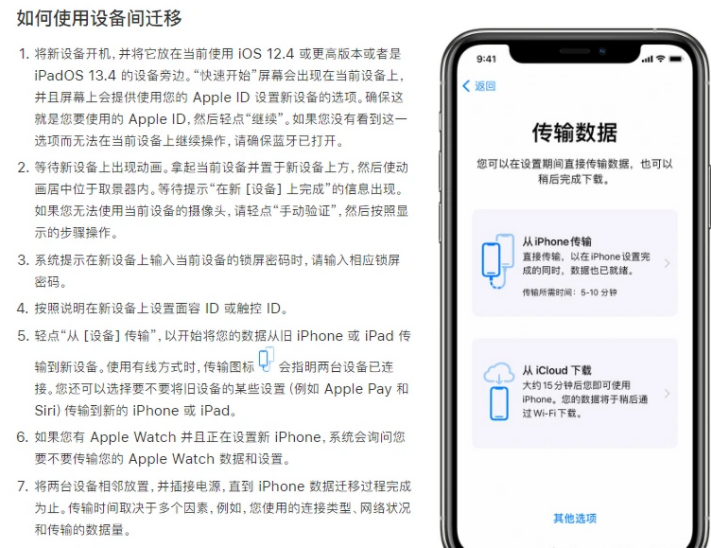
Il y a 3 choses à noter lors de l'utilisation de cette méthode :
1. Les deux iPhones doivent être iOS 12.6 ou supérieur, et le système du nouvel iPhone doit être supérieur ou identique à celui de l'ancien téléphone.
Lors du transfert de données, il est préférable de connecter les deux iPhones à la source d'alimentation pour garantir que le téléphone dispose de suffisamment d'énergie. Si la batterie est insuffisante, une fois le processus de transmission interrompu, tous les efforts précédents seront vains.
3. Les deux iPhones doivent avoir le Bluetooth activé.
Troisième méthode : stockage cloud iCloud
Ouvrez les paramètres sur l'ancien téléphone, puis recherchez l'option AppleID, puis cliquez pour accéder aux paramètres iCloud. Ici, nous devons activer tous les commutateurs qui doivent être sauvegardés, afin de pouvoir démarrer la sauvegarde.
Une fois la sauvegarde terminée, vos données seront stockées en toute sécurité dans l'espace cloud. Cependant, l’espace de stockage cloud est limité, seulement la capacité 5G. Si vos sauvegardes dépassent cette limite, vous devrez acheter un espace de stockage supplémentaire pour accueillir les données. Le coût d’achat d’espace de stockage supplémentaire dépendra de la capacité de stockage que vous sélectionnez. De cette façon, vous pouvez sauvegarder et stocker vos données importantes en toute confiance.
1. Activez d’abord le nouveau téléphone. Une fois activé, appuyez sur Paramètres et sélectionnez Terminer la configuration de l'iPhone. 2. Sélectionnez LAN sans fil et réseau cellulaire dans les paramètres. 3. Connectez-vous à votre compte ID sur le réseau local sans fil et le réseau cellulaire. 4. Après une connexion réussie, un point de vérification apparaîtra sur l'ancien téléphone et vous devrez saisir un code de vérification pour la vérification. 5. Une fois la vérification terminée, vous devez saisir le mot de passe de l'ancien téléphone. Ceci termine l’ensemble du processus.
Tout d'abord, nous devons préparer deux téléphones portables pour terminer l'opération de récupération de données. Assurez-vous que les deux téléphones ont été connectés avec le même compte ID et ont installé l'application qui nécessite une récupération de données. Ensuite, nous ouvrons ces applications une par une et cliquons sur l'option pour autoriser les autorisations. Le but est de garantir que les données de l'ancien téléphone puissent être restaurées avec succès sur le nouveau téléphone. Grâce à cette opération, nous pouvons restaurer complètement les données de l'ancien téléphone vers le nouveau téléphone. Il s'agit d'une méthode très pratique pour les utilisateurs qui souhaitent conserver les anciennes données de leur téléphone sur leur nouveau téléphone. Qu'il s'agisse de photos, de contacts, d'historique de discussion ou d'autres données, vous pouvez les retrouver facilement sur votre nouveau téléphone. De cette façon, nous pouvons continuer à utiliser le nouveau téléphone tout en conservant les données importantes de l'ancien téléphone. J'espère que le guide ci-dessus sera utile à tout le monde et je vous souhaite à tous de bons résultats dans le niveau de nettoyage nostalgique de « Word Play Flowers » !
L'inconvénient est : si vous n'achetez pas d'espace de stockage cloud, le stockage 5G gratuit ne peut pas contenir beaucoup de données, et la transmission est lente et l'opération est lourde, nécessitant l'ouverture et la confirmation de chaque application.
Ce qui précède est le contenu détaillé de. pour plus d'informations, suivez d'autres articles connexes sur le site Web de PHP en chinois!
 Comment résoudre le problème que les CSS ne peuvent pas être chargés
Comment résoudre le problème que les CSS ne peuvent pas être chargés
 Dogecoin prix d'aujourd'hui
Dogecoin prix d'aujourd'hui
 Que comprend le stockage par cryptage des données ?
Que comprend le stockage par cryptage des données ?
 403solution interdite
403solution interdite
 Comment ralentir la vidéo sur Douyin
Comment ralentir la vidéo sur Douyin
 Comment utiliser les macros Excel
Comment utiliser les macros Excel
 Le rôle de l'interface VGA
Le rôle de l'interface VGA
 Comment créer un index bitmap dans MySQL
Comment créer un index bitmap dans MySQL
 À quel point le Dimensity 6020 est-il équivalent à Snapdragon ?
À quel point le Dimensity 6020 est-il équivalent à Snapdragon ?